'>
Poskušate nastaviti svoj Canon tiskalnik na omrežje Wifi? Ali pa ste že ure in ure iskali po internetu za hitro in enostavno namestitev? Ne iščite več, to je samo vodnik za vas, poglejte! 😉
Vključuje nastavitev tiskalnika Canon na omrežje Wifi 1. del in 2. del . Če pa vaš Canon tiskalnik deluje čudno, lahko preverite 3. del za reševanje problema.
- Povežite moj Canon tiskalnik z mojim Wifi
- Brezžični tiskalnik dodajte v računalnik
- Kaj storiti, če moj Canon tiskalnik deluje čudno
1. del: Tiskalnik Canon povežite z omrežjem Wifi
Ko sledite tem korakom, mora biti tiskalnik Canon povezan z brezžičnim omrežjem Wifi preprost kot pita
1) Pritisnite gumb za vklop za vklop tiskalnika.
2) Pritisnite gumb Nastavitve . Nato pritisnite puščični gumb in ko enkrat greš v Nastavitve naprave , pritisnite v redu .
3) Pritisnite puščični gumb dokler ne vidite Nastavitve LAN , pritisnite v redu .
4) Pritisnite puščični gumb dokler ne greš v nastavitev brezžičnega LAN-a , pritisnite v redu .
Tiskalnik bo začel iskati omrežje Wifi, medtem pa bo lučka utripala.
5) Če postopek iskanja traja predolgo, lahko pritisnete Nehaj , in bo šlo do nastavitev brezžičnega LAN-a, standardna nastavitev . Pritisnite v redu .
6) Pritisnite puščični gumb dokler ne najdete omrežja Wifi in pritisnite v redu .
7) Vnesite svoj geslo za Wifi ( Vnesite geslo ) in pritisnite v redu .
Vnesite geslo: 1 pomeni, da je naša tipkovnica zdaj v številčnem stanju. Odvisno od našega gesla za Wifi bomo morda morali pritisniti * da ga preklopite v velike črke ( Vnesite geslo: A ) in male črke ( Vnesite geslo: a ).8) Pritisnite v redu spet, ko zaslon izpiše Povezano .
2. del: V računalnik dodajte svoj brezžični tiskalnik Canon
Po priključitvi tiskalnika Canon na Wifi ga bomo morda morali dodati v računalnik, da bo deloval. Takole:
1) Na tipkovnici pritisnite tipko z logotipom Windows in R ob istem času. Nato kopirajte in prilepite control / ime Microsoft.DevicesAndPrinters v polje in kliknite v redu .

2) Kliknite Dodajte tiskalnik in sledite navodilom na zaslonu, da dokončate postopek.
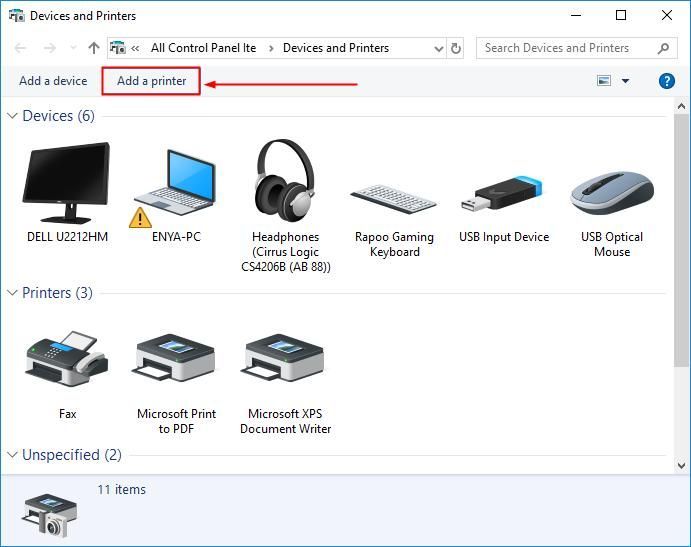
Zdaj ste zaključili povezavo tiskalnika z omrežjem Wifi. Poskusite natisniti preizkusno stran in morala bi delovati. 😉
3. del: Kaj storiti, če tiskalnik ne deluje pravilno
Če tvoj Canontiskalnik deluje nekoliko čudno, recimo:
- obvestila o napakah se pojavljajo naključno
- sploh se ne bo tiskal itd.
verjetno imate zastarel ali pokvarjen gonilnik tiskalnika. Zato bi morali posodobiti tiskalnik gonilnik, da ugotovi, ali odpravlja težavo. Če nimate časa, potrpljenja ali spretnosti za ročno posodobitev gonilnika, lahko to storite samodejno z Voznik enostavno .
Driver Easy bo samodejno prepoznal vaš sistem in poiskal ustrezne gonilnike zanj. Ni vam treba natančno vedeti, v katerem sistemu deluje vaš računalnik, ni treba tvegati prenosa in namestitve napačnega gonilnika in vam ni treba skrbeti, ali boste pri namestitvi naredili napako. Driver Easy vse to reši.
Svoje gonilnike lahko samodejno posodobite z PROST ali Pro različica Driver Easy. Toda pri različici Pro sta potrebna le dva koraka (in dobite popolno podporo in 30-dnevno garancijo za vračilo denarja):
1) Prenesi in namestite Driver Easy.
2) Zaženite Driver Easy in kliknite Skeniranje zdaj . Driver Easy bo nato optično prebral računalnik in zaznal morebitne težavne gonilnike.
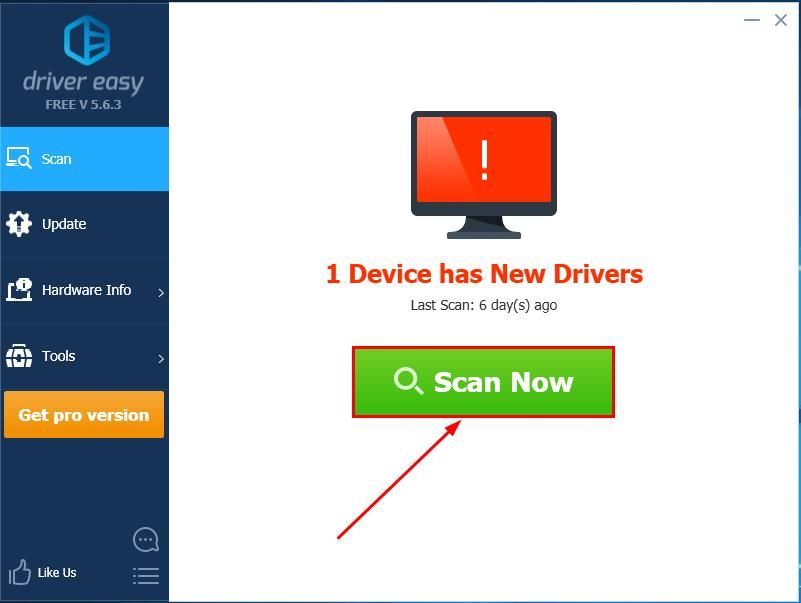
3)Kliknite Posodobi vse za samodejni prenos in namestitev pravilne različice VSE gonilnike, ki v vašem sistemu manjkajo ali so zastareli (za to je potreben Pro različica - Ko kliknete Posodobi vse, boste pozvani k nadgradnji.

4) Znova zaženite računalnik, da bodo spremembe začele veljati.
5) Preverite, ali tiskanje deluje in deluje.
Če vaš tiskalnik tudi po uporabi Driver Easy še vedno ne deluje, nam o težavi pošljite e-pošto. Priložite URL tega članka, da vam bo naša tehnična ekipa lahko bolje pomagala.Upamo, da ste svoj Canon tiskalnik do zdaj uspešno povezali z omrežjem WiFi. Če imate kakršna koli vprašanja, ideje ali predloge, mi to sporočite v komentarjih. Hvala za branje!






